
- •Міністерство освіти і науки, молоді та спорту України Дніпродзержинський державний технічний університет
- •Інформатика та програмування
- •Інформаційні технології на основі ms offiCe
- •Тема 8. Табличний процесор ms Excel
- •Призначення та особливості електронних таблиць
- •Загальна характеристика ms Excel 2003
- •Введення даних та редагування електронних таблиць
- •8.5 Форматування електронних таблиць у ms Excel
- •8.6 Організація обчислень в ms Excel
- •8.7 Робота з функціями в ms Excel
- •8.8 Створення графіків і діаграм в середовищі Excel
- •8.9 Редагування та форматування графіків і діаграм в середовищі Excel
- •8.10 Створення та опрацювання баз даних засобами ms Excel
- •8.11 Пошук та сортування даних в бд
- •8.12 Фільтрація даних в бд
- •8.13 Стандартний засіб Подбор параметра та його використання для розв’язання рівнянь
- •8.14 Можливості стандартного засобу Поиск решения та технологія його застосування
- •Тема 9. Програмні засоби роботи з базами даних
- •Бази даних і системи управління баз даних
- •Системи управління базами даних сімейства ms Access
- •9.3 Створення таблиць бази даних ms Access
- •9.4 Робота з таблицями Access
- •9.5 Пошук даних, сортування і фільтри
- •9.6 Багатотабличні бази даних
- •9.7 Запити. Проектування та використання запитів на вибірку
- •9.8 Інші види запитів
- •9.9 Проектування та використання форм
- •9.10 Редагування форм
- •MathCad та комп’ютерні мережі
- •Тема 10. Пакети програм математичного призначення
- •Загальна характеристика пакетів прикладних програм математичного призначення
- •10.2 Принципи використання системи MathCad
- •10.3 Робота з формульным редактором
- •10.4 Функції, матриці і ранжовані змінні
- •10.5 Побудова та опрацювання двовимірних графіків
- •10.6 Побудова та форматування тривимірних графіків
- •10.7 Символьні обчислення в середовищі Mathcad
- •10.8 Символьне розв’язування нелінійних рівнянь
- •10.9 Чисельне розв’язування рівнянь
- •10.10 Розв’язування систем лінійних рівнянь
- •10.11 Розв'язання нелінійних рівнянь і систем рівнянь за допомогою обчислювального блоку Given
- •Тема 11. Комп’ютерні мережі
- •11.1 Загальна характеристика комп'ютерних мереж
- •11.2 Локальні комп'ютерні мережі: призначення й організація
- •11.4 Мережі на основі моделі клієнт/сервер
- •11.5 Апаратні засоби та програмне забезпечення комп’ютерних мереж
- •Тема 12. Глобальна інформаційна мережа Інтернет
- •12.1 Загальна характеристика глобальної комп’ютерної мережі Internet
- •12.2 Основні служби й організація роботи в Internet
- •12.3 Система адресації в Internet
- •Організація пошуку інформації в Internet
- •Огляд найбільш поширених пошукових серверів
- •Список рекомендованої літератури
- •Навчальне видання Інформатика та програмування (частина 2). Опорний конспект лекцій для студентів напряму 6.040203 “Фізика” Укладач: Карiмов Iван Кабiденович
8.7 Робота з функціями в ms Excel
Обчислювальні можливості Excel багато в чому визначаються великим набором стандартних функцій. При необхідності використання такої функції у формулі достатньо записати її стандартне ім'я і зазначити в дужках аргумент (якщо аргументів декілька, вони відокремлюються один від одного комою або крапкою з комою у залежності від установок Windows). Як аргументи можуть використовуватися числа, адреси і діапазони комірок, арифметичні вирази і т.д. Конкретний вид кожного аргументу, так само як і порядок запису аргументів, визначається описом функції; довільно змінювати їх не можна. Обов'язковою приналежністю функції є дужки (вони записуються навіть тоді, коли функція аргументів не має). Як приклад функції наведемо функцію підсумовування СУММ. Ця функція обчисляє суму значень доданків, що перераховуються в дужках. Окремі доданки можуть бути числами, адресами або іменами комірок, діапазонами комірок. Приклади виразів із використанням функції СУММ:
=СУММ(A1,A2,A3,A4,A5)
=СУММ(A1:A5)
=СУММ(A1,B3:E8,23.4)
У перших двох прикладах обчислюється сума значень чисел, розташованих у перших п'ятьох комірках стовпця А. У третьому прикладі до вмісту комірки А1 додається сума значень усіх чисел, розташованих у блоці комірок В3:Е8, а також постійне число 23.4.
Ще один приклад - логічна функція ЕСЛИ. Ця функція має три параметри: перший - логічний вираз; другий - значення, яке повинно бути результатом функції, якщо логічий вираз істинний; третій - значення, яке повинно бути результатом функції, якщо логічний вираз хибний. Таким чином, функція ЕСЛИ дозволяє реалізовувати алгоритми розгалуженої структури (див. приклад на рис. 8.5).
Усього в Excel визначено декілька сотень стандартних функцій. Вони розподілені по окремих категоріях: математичні, статистичні, фінансові, текстові, логічні, дати і часу, для роботи з базами даних тощо.
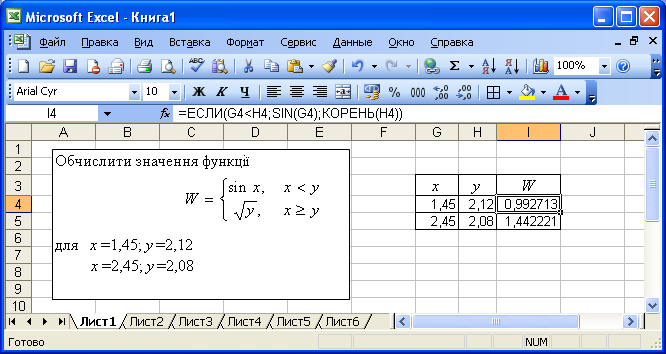
Рисунок 8.5 – Приклад використання функції ЕСЛИ
Таблиця 8.4 - Найбільш поширені стандартні функції
Функція |
Значення функції |
СРЗНАЧ(число1;число2;...) |
середнє арифметичне аргументів |
КОРЕНЬ(число) |
квадратний корінь числа |
МАКС(число1;число2;...) |
найбільший з аргументів |
МИН(число1;число2;...) |
найменший з аргументів |
ABS(число) |
абсолютне значення числа |
LN(число) |
натуральний логарифм числа |
EXP(число) |
експонента числа |
LOG(число, основа) |
логарифм числа за заданою основою |
СЧЕТЕСЛИ(діапазон; умова) |
кількість не порожніх комірок діапазону, які задовольняють умову |
СУММЕСЛИ(діапазон1;умова; діапазон2) |
сума значень тих комірок діапазону2, для яких відповідні комірки діапазону1 задовольняють умову ( в разі відсутності діапазону2 - сума значень диапазона1 ) |
Ознайомитися з іншими функціями можна за допомогою довідкової системи Excel. Крім того, введення функцій можна виконувати за допомогою спеціального Майстра функцій, що викликається клацанням миші на кнопці зі значком fx ( на панелі інструментів Стандартная або в рядку формул ). Майстер функцій працює в два кроки: на першому кроці можна вибрати потрібну функцію, на другому - ввести значення параметрів. На кожному кроці у вікнах є інформація ( про призначення функції, кількість і смисл параметрів і т.д. ), що дозволяє використовувати будь-яку функцію будь-якому користувачу.
Слід також відзначити, що в деяких випадках для виконання обчислень не обов'язково використовувати формули. В Excel діє функція Автовычисление: для виділеного діапазону комірок в рядку стану (в нижній частині вікна) можна відразу побачити середнє арифметичне, кількість значень, кількість чисел, максимум, мінімум або суму чисел ( що саме - вибирається з контекстного меню, що викликається клацанням правої кнопки в області рядка стану ).
